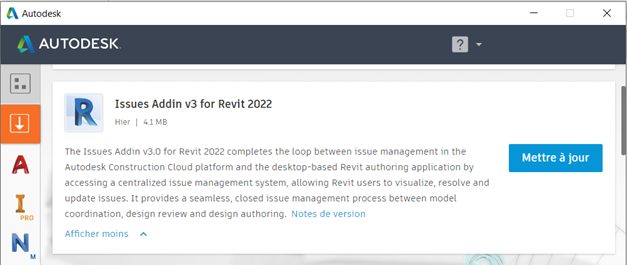
Depuis quelques jours, une nouvelle version (v3) du plugin Revit Issues est disponible au téléchargement à partir de votre application de bureau Autodesk.
Cette version apporte des nouveautés et des améliorations que je vous détaille ci-dessous :
1- Accès rapide aux observations à partir d’Autodesk Docs et au module Model Coordination :
Cette nouvelle version propose d’accéder directement aux contenus stockés sur la plateforme cloud Autodesk.
Après avoir ouvert l’onglet « Problèmes », cliquez sur le bouton « Gérer les problèmes » pour afficher le panneau « Problèmes ».
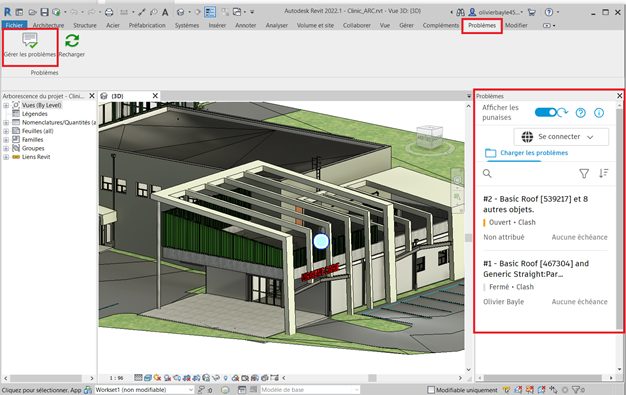
Cliquez sur le bouton « Se connecter » (dans le nouveau menu déroulant) pour découvrir :
- Option « Afficher en ligne » : permet d’accéder au modèle stocké sur Autodesk Docs depuis votre explorateur internet
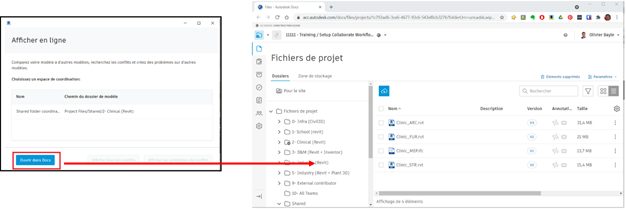
- Option « Ouvrir tous les problèmes » : permet d’accéder à la liste de la totalité des problèmes stockée sur Autodesk Docs depuis votre explorateur internet
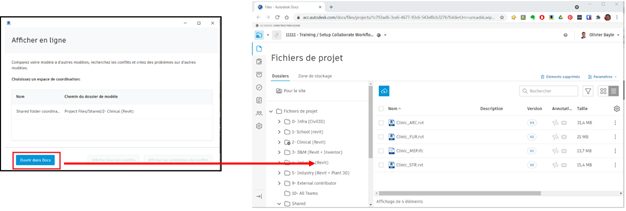
- Option « Ouvrir le problème » :
- à partir de l’interface de Revit, cliquez sur un problème affiché dans la fenêtre « Problème »,
- cliquez sur le bouton « Ouvrir le problème » disponible sur « Se connecter »
- vous serez dirigé directement vers le problème stocké sur Autodesk Docs depuis votre explorateur internet
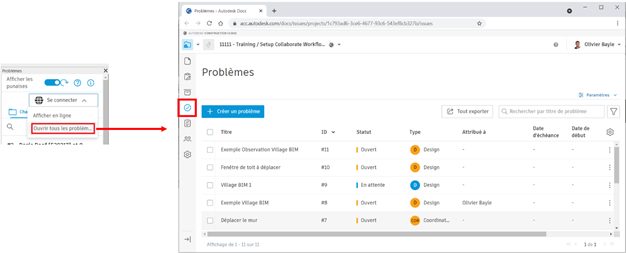
Nota : si un problème a été créé à partir du module « Modèle Coordination », l’explorateur internet ouvrira celui-ci directement du module, comme montré ci-dessous.
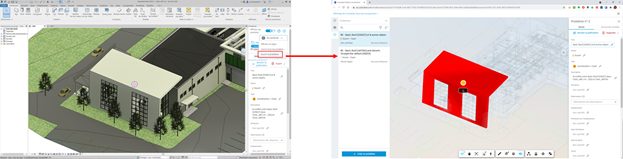
- Fenêtre « Afficher en ligne » :
Après avoir cliquez sur l’option « Afficher en ligne », la fenêtre « Afficher en ligne » apparaît, cliquez le fichier et les deux boutons s’activent :
- « Afficher tous les conflits » : identique à la fonction expliquée précédemment
- « Afficher les problèmes de conflits » : identique à la fonction expliquée précédemment
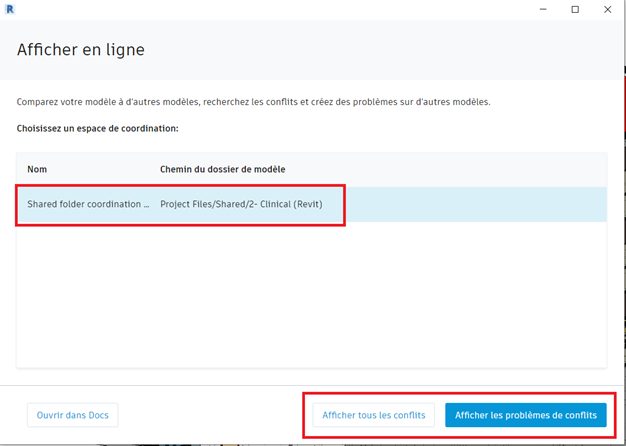
2- Sauvegarde des paramètres :
Cette nouvelle version (v3) du plugin Revit Issues permet de conserver les paramètres entrés, entre deux sessions Revit :
- Filtres
- Modèles sélectionnés dans la boite dialogues « Charger les problèmes »
- La visibilité des punaises indiquant les statuts
3- Corrections :
- Suppression du message d’erreur intempestif pour les problèmes de Design Collaboration
- Perte du modèle lié de coordination (NWD) après la synchronisation et réouverture du modèle hôte
Nota problème connu : Lors de la suppression d’un modèle d’Autodesk® Docs et de l’ouverture du modèle dans Revit®, la boîte de dialogue « Charger les problèmes » affiche toujours les modèles supprimés dans la liste des modèles associés. Désélectionner les modèles supprimés et redémarrer Revit® résout ce problème.